Continuación de la parte II del tutorial Ubuntu como entorno de programación y diseño web
Palabras claves: programación web, diseño web, entorno de desarrollo, Ubuntu, front-end developer, full-stack developer, navegadores, browsers, extensiones, plugins.
Parte I | Parte II | Parte III | Parte IV | Parte V | Parte VI | Parte VII
Navegadores
Mozilla Firefox viene instalado en Ubuntu. Las extensiones que uso para trabajar son: cssUpdater, DOM Inspector, Firebug, FireDiff, FirePHP, Flagfox, HttpFox, Wappalizer y Web Developer.
 La versión de Firefox Aurora/mozilla-aurora es para programadores web y la tenemos que instalar manualmente descargándola de https://www.mozilla.org/en-US/firefox/developer/. Para instalarla abrimos el directorio donde está el archivo descargado con permisos de Root:
La versión de Firefox Aurora/mozilla-aurora es para programadores web y la tenemos que instalar manualmente descargándola de https://www.mozilla.org/en-US/firefox/developer/. Para instalarla abrimos el directorio donde está el archivo descargado con permisos de Root:
gksudo nautilus
Clicamos con el botón derecho sobre el archivo y seleccionamos abrir con el gerenciador de archivos, luego extraemos en el directorio /opt. Ahora abrimos un terminal para crear un acceso directo a la versión developer del navegador:
vim ~/.local/share/applications/firefox_dev.desktop
Apretamos la tecla i para inserir texto y copiamos lo siguiente
[Desktop Entry]
Name=Firefox Developer
GenericName=Firefox Developer Edition
Exec=/opt/firefox/firefox
Terminal=false
Icon=/opt/firefox/browser/icons/mozicon128.png
Type=Application
Categories=Application;Network;X-Developer;
Comment=Firefox Developer Edition Web Browser.
Para salir apretamos las teclas :wq!
Damos permisos de ejecución al archivo creado con:
chmod + x ~/.local/share/applications/firefox_dev.desktop
Para crear un acceso directo vamos a nuestro directorio de aplicaciones /home/usuario/.local/share/applications/ (cambiamos usuario por nuestro nombre de usuario) y copiamos el archivo firefox_dev.desktop en nuestro escritorio.
Chromium es la versión libre de Google Chrome. Yo lo utilizo con los siguientes complementos: Accessibility Developer Tools, Clear Cache, Discover DevTools Companion, Emmet LiveStyle, Emmet Re:view, Wappalizer, Web Developer y Whatfont.
Para instalarlo:
sudo apt-get install chromium-browser
Microsoft Edge
Para testar nuestros desarrollos web en los navegadores privativos de Microsoft tenemos cuatro alternativas en el sitio https://developer.microsoft.com/en-us/microsoft-edge/ : Podemos bajar máquinas virtuales Virtual Box o Vagrant, testar remotamente en la nube de Microsoft, generar imágenes de nuestro desarrollo, o probarlo online si lo tenemos accesible mediante una URL.
Seguimos a: Ubuntu como entorno de programación y diseño web – PARTE IV
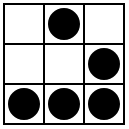
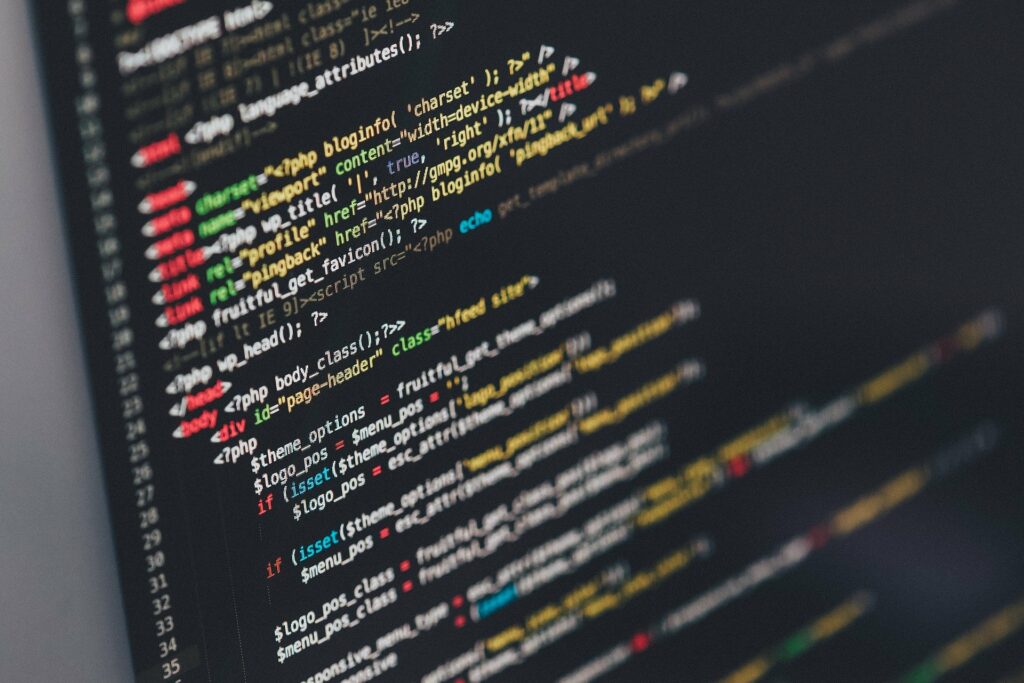
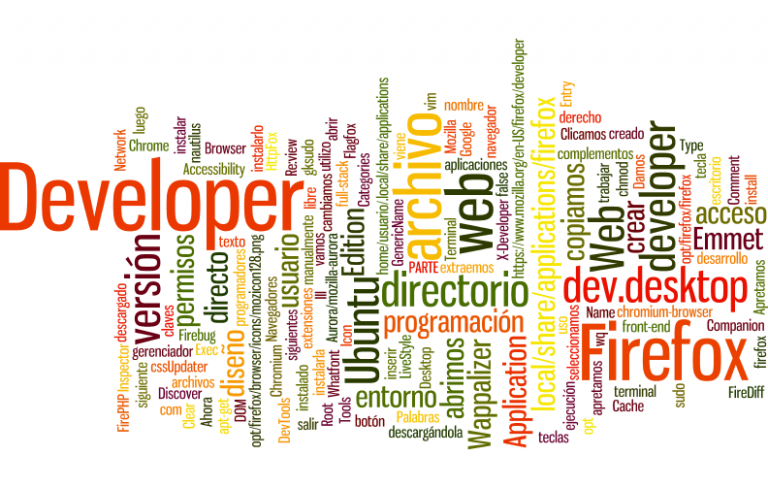
7 respuestas a «Ubuntu como entorno de programación y diseño web – PARTE III»
Información Bitacoras.com
Valora en Bitacoras.com: Tutorial Ubuntu como entorno de programación y diseño web – Parte III Palabras claves: programación web, diseño web, entorno de desarrollo, Ubuntu, front-end developer, full-stack developer, navegadores, browsers, extensi…
[…] I | Parte II | Parte III | Parte VI | Parte V | Parte VI | Parte […]
[…] I | Parte II | Parte III | Parte VI | Parte V | Parte VI | Parte […]
[…] Continuación de la parte III del tutorial Ubuntu como entorno de programación y diseño web […]
[…] I | Parte II | Parte III | Parte IV | Parte V | Parte VI | Parte […]
[…] I | Parte II | Parte III | Parte IV | Parte V | Parte VI | Parte […]
[…] I | Parte II | Parte III | Parte IV | Parte V | Parte VI | Parte […]